如何在 Apple Watch 上禁用 Siri
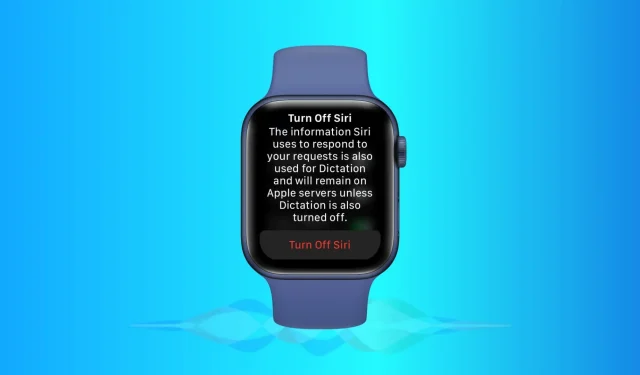
您可以通過四種不同的方式在 Apple Watch 上調用 Siri,並讓它為您做事。但是,如果您發現 Siri 無用,或者您厭倦了語音助手的隨機和不必要的觸發,只需輕按幾下即可將其關閉。
以下是如何在使用任何最新版本的 watchOS(包括 watchOS 8 和 watchOS 9)的 Apple Watch 上禁用 Siri。
在 Apple Watch 上禁用 Siri 的原因
既然你在這個頁面上,我相信你有你的理由。但我認為您可能希望快速瀏覽一下以下一些內容。

1) 在鍛煉期間,尤其是俯臥撑時,用上臂按壓 Digital Crown,這不必要地調用 Siri。當您在公共汽車、火車等上握住支撐桿/手柄時,也可能會發生這種情況。
2) 當您與人交談並舉起 Apple Watch 查看時間時,即使您從未說過“嘿 Siri”,Siri 也可以喚醒並聽您說話。這是由於“抬起講話”功能會自動激活它。
3) 你的 iPhone 永遠都在。或者您在家工作,擁有 Mac、iPad 或 HomePod,這樣您就不必在 Apple Watch 的小屏幕上使用 Siri。
4) 由於殘疾或個人喜好,您在 iPhone 和 Mac 上使用“輸入 Siri”。但由於 Apple Watch 上不提供“Type to Siri”功能,因此您認為最好完全關閉手腕上的語音助手功能。
5) 您有隱私問題。因此,您不希望那台微型計算機始終監聽您的聲音(Apple Watch 和其他支持“Hey Siri”的設備上的麥克風不斷監聽熱詞“Hey Siri”)。
如何在 Apple Watch 上禁用 Siri
您可以直接從設備的設置或 iPhone 上的 Watch 應用關閉 Apple Watch 上的 Siri。我們將向您展示兩者。使用您方便的任何一個。
來自蘋果手錶
以下是在 Apple Watch 上禁用 Siri 的方法:
- 按數碼表冠並選擇“設置”。
- 向下滾動並點擊 Siri。
- 關閉“聆聽嘿 Siri”、“舉起講話”和“按數字表冠”的切換開關。
- 禁用第三個也是最後一個開關後,點擊關閉 Siri 進行確認。
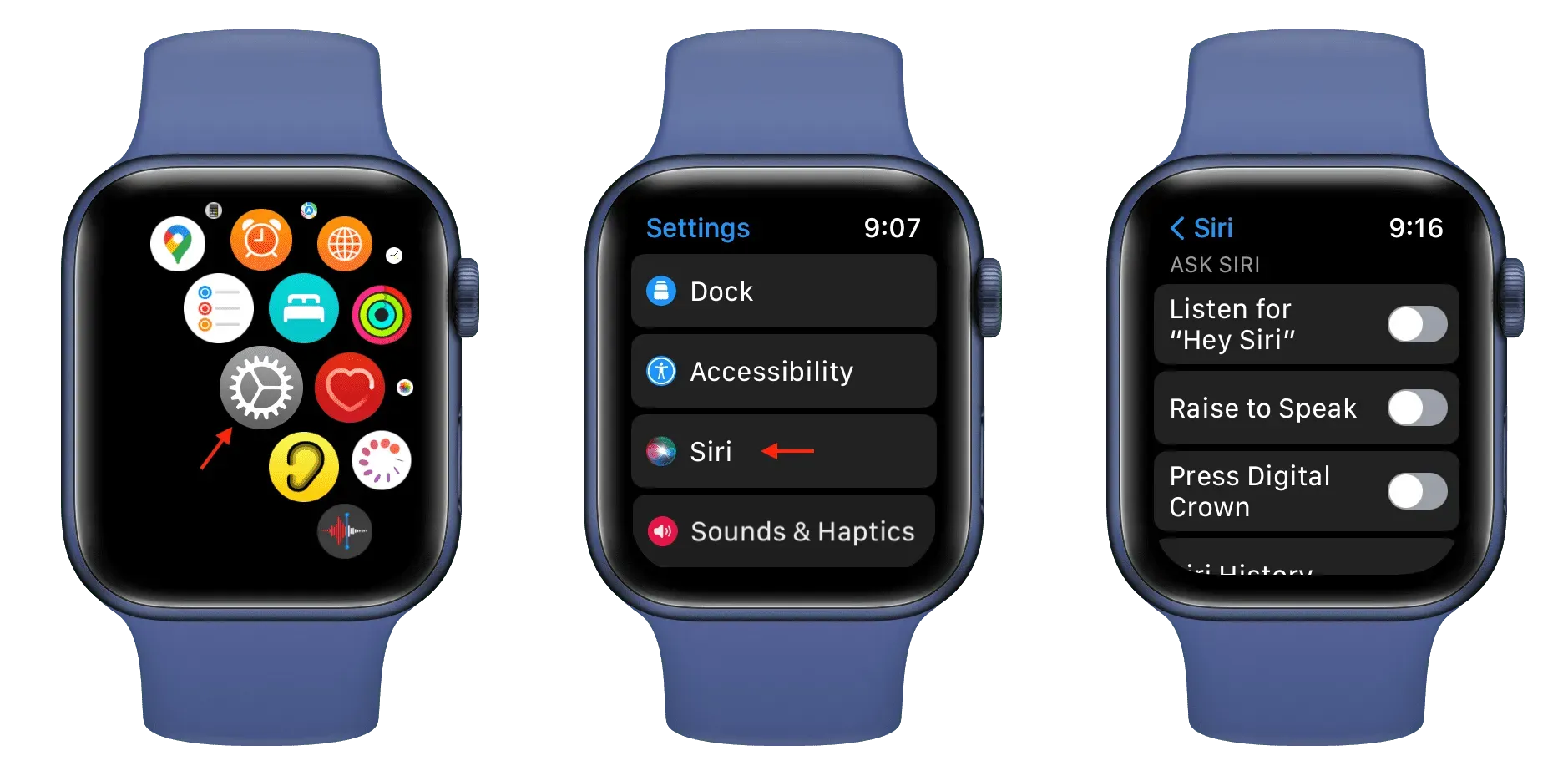
這將完全禁用 Apple Watch 上的 Siri。但是,如果您只想關閉呼叫 Siri 的一種或特定方式,請關閉此開關並保留其餘開關。例如,如果您不想通過按數碼表冠來啟動 Siri,請禁用按數碼表冠選項並啟用其他兩種方法。
建議。如果您不喜歡 Siri 的音頻響應,請點擊“語音反饋”並選擇“僅限耳機”。
從 iPhone
請按照以下步驟使用 iPhone 在 Apple Watch 上禁用 Siri:
- 打開 iOS 手錶應用程序。
- 點按“我的手錶”下的 Siri。
- 關閉“聽嘿 Siri,舉起講話,然後按數字表冠”。
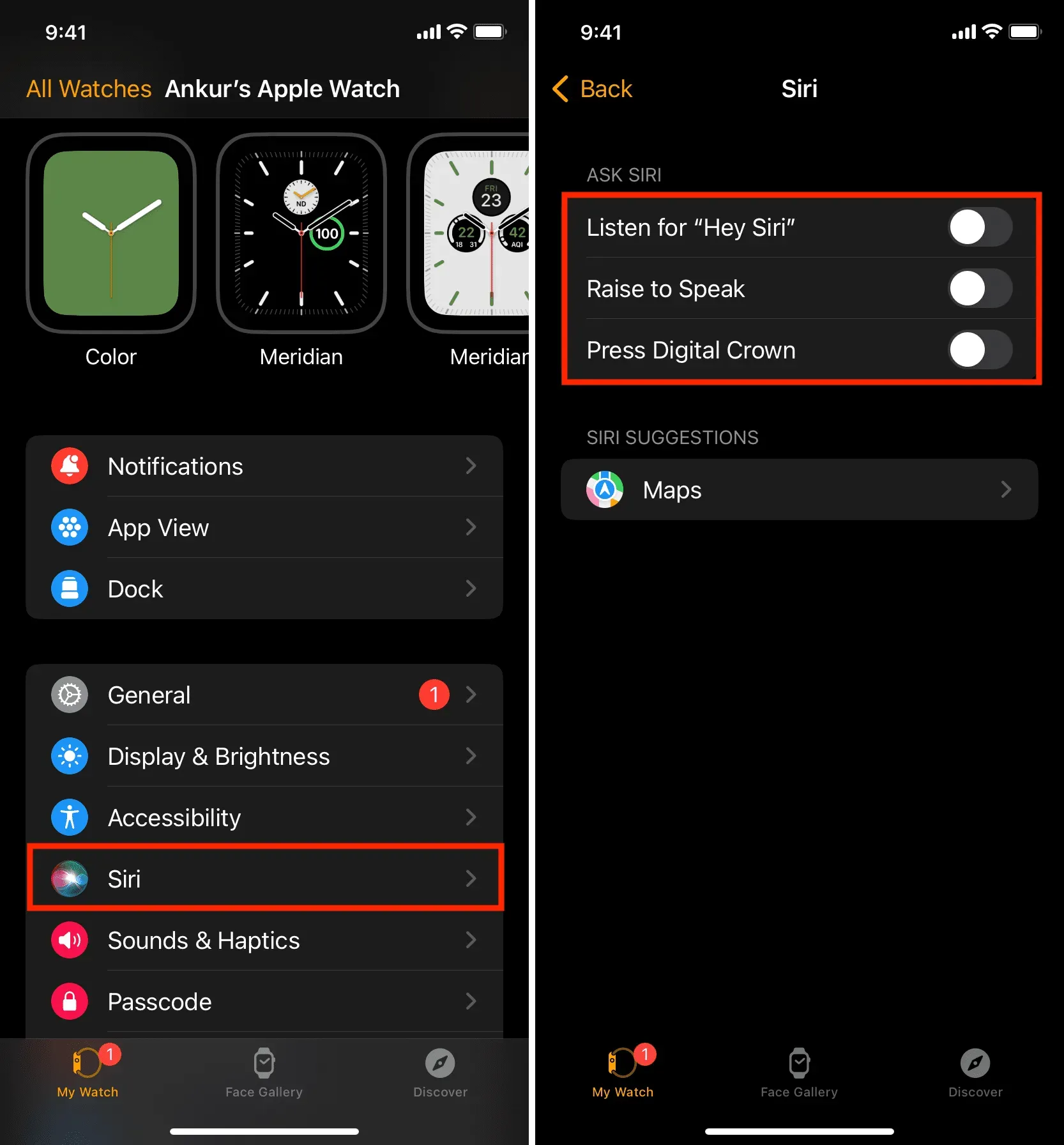
您可以按照以下方法停止在 Apple Watch 上使用 Siri。
如果您改變主意,在 Apple Watch 上重新打開 Siri 也同樣簡單。只需按照上述步驟操作並打開開關即可。



發佈留言